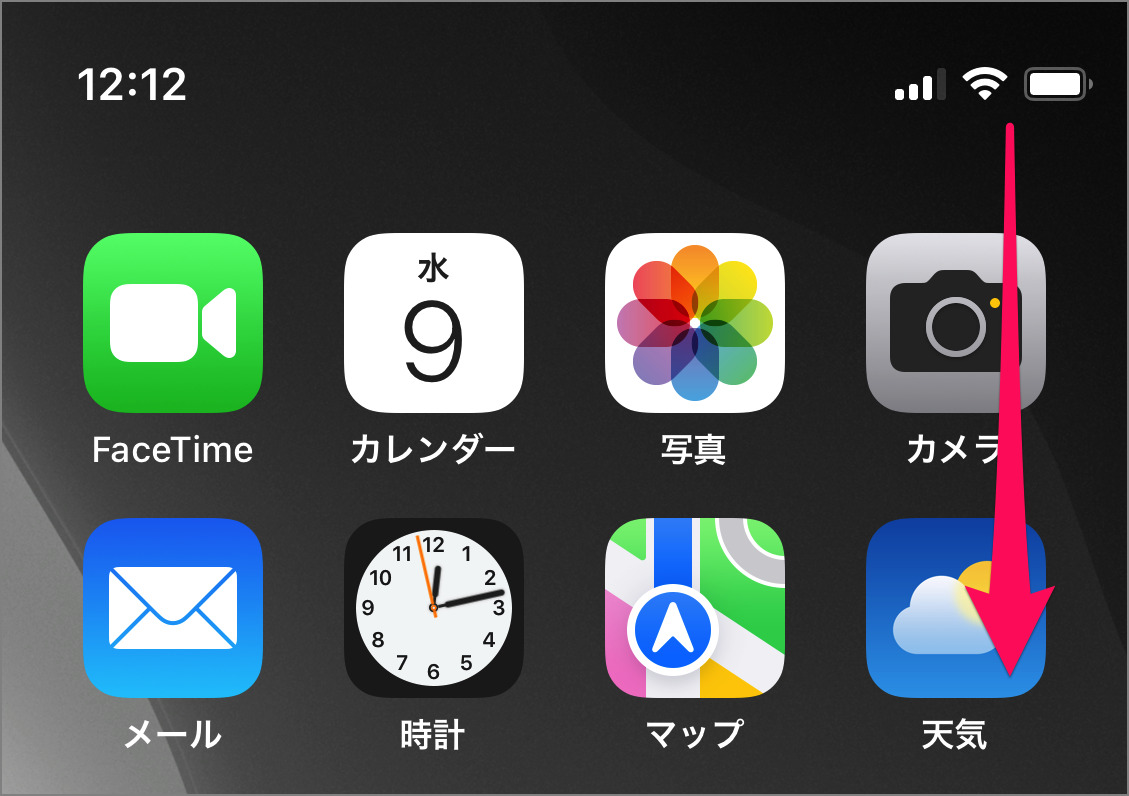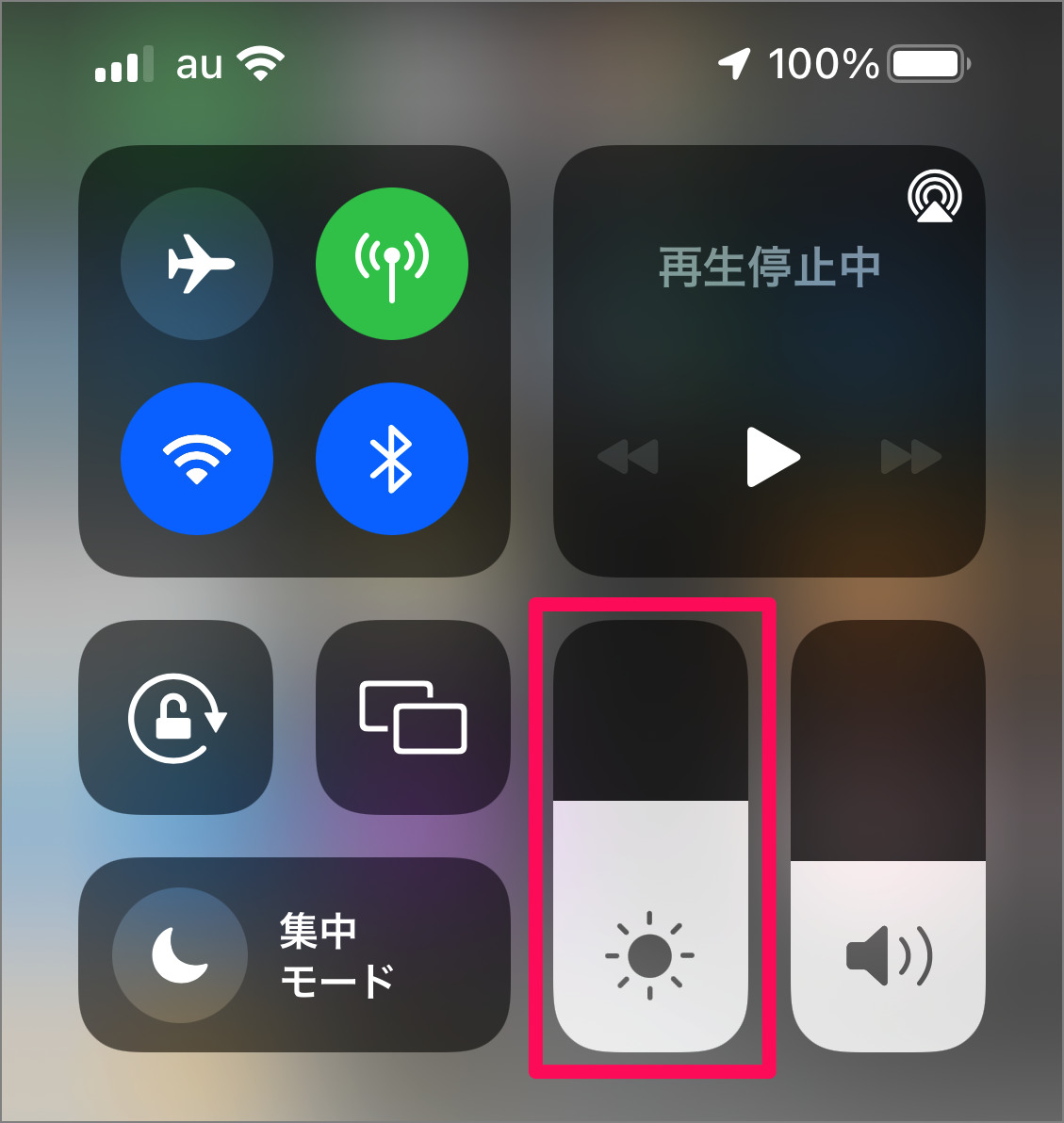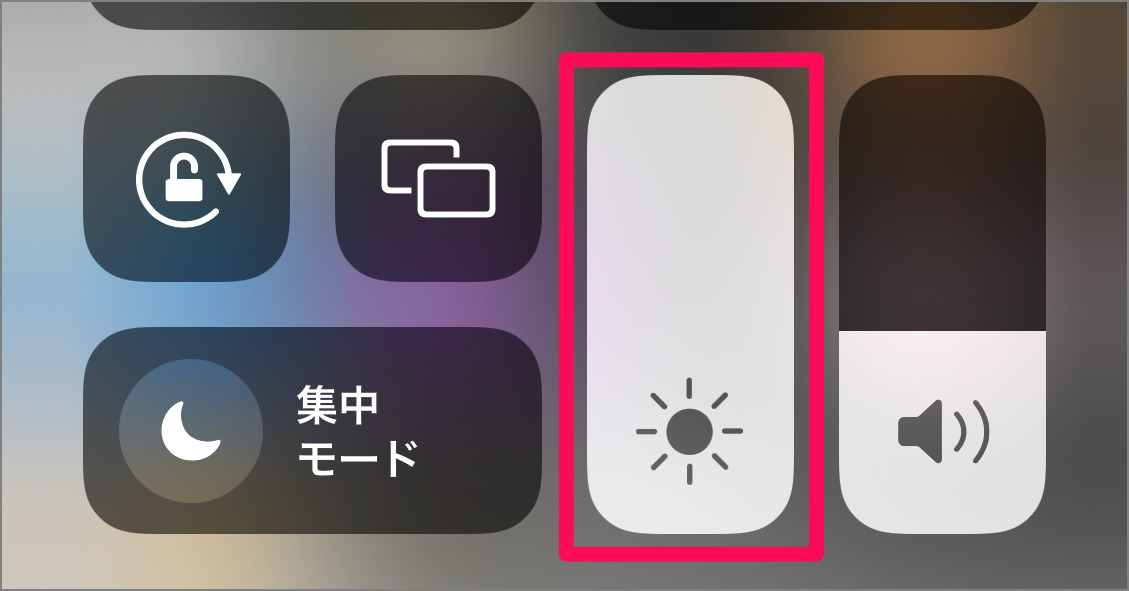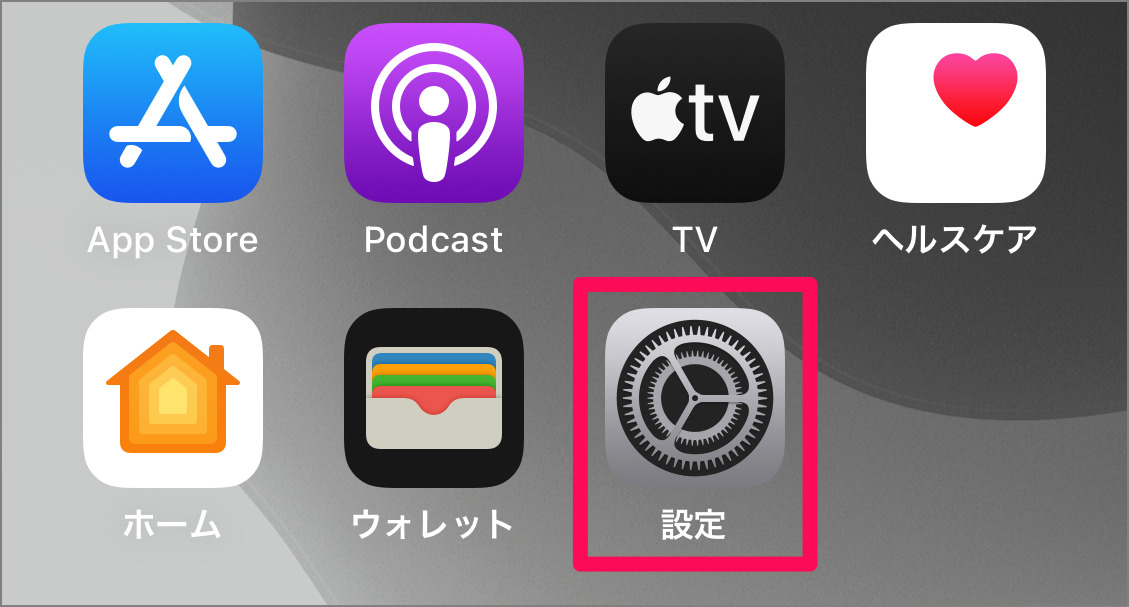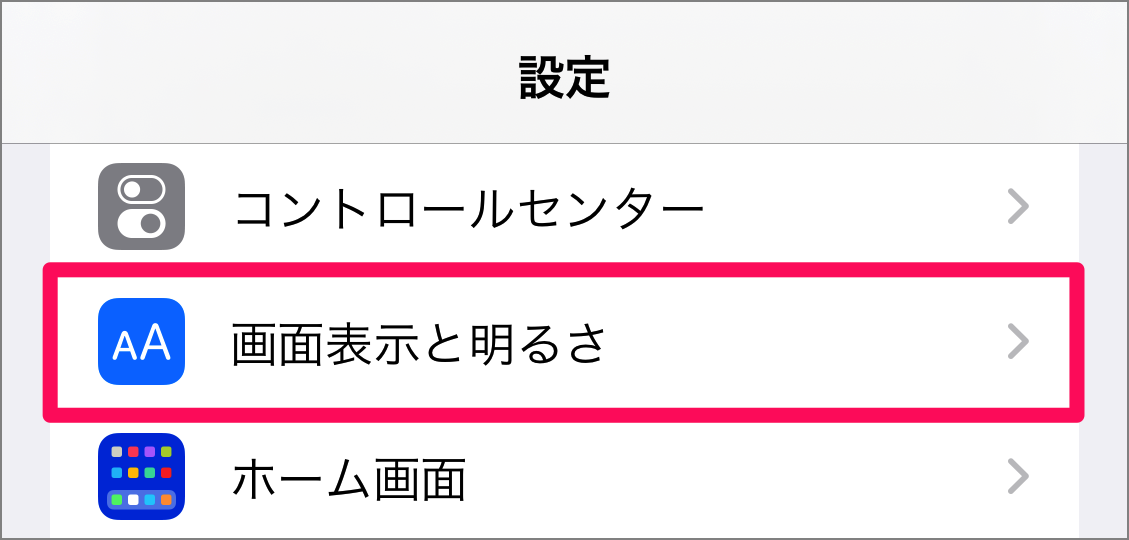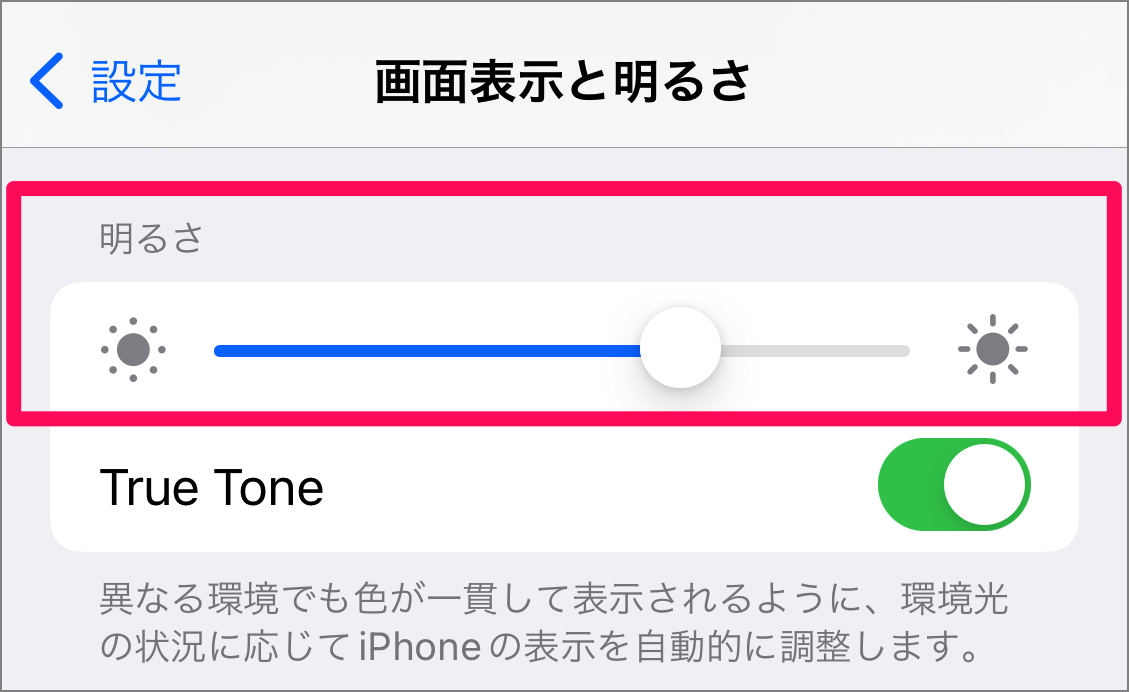目次
iPhone の画面の明るさを手動で変更する方法を紹介します。
iPhoneでKindleなどの電子書籍を快適に読む際に重要なのが画面の明るさです。
暗すぎると読みにくい、明るすぎると疲れてしまいます。そういった場合は画面の明るさを手動で最適な明るさに変更してあげましょう。
iPhone 画面の明るさを手動で変更する方法は?
iPhone 画面の明るさを手動で変更する方法は次の手順です。
-
[コントロールセンター] を開く
画面右上から下にスワイプします。 -
画面の明るさを変更する
コントロールセンターです。[太陽?] アイコンのバーをスライドしましょう。
- バーを上にスライドすると → 画面は明るくなります。
- バーを下にスライドすると → 画面は暗くなります。
例えば、このように調節するとiPhoneの画面が明るくなります。
設定から明るさを変更する場合
iPhone の [設定] から明るさを変更する方法です。
-
[設定] を起動する。
ホーム画面の [設定] アイコンをタップします。 -
[画面と明るさ] を選択する。
iPhoneの設定です。[画面表示と明るさ] をタップします。 -
画面の明るさを変更する。
明るさ調節バーが表示されるので、以下のように操作しましょう。- バーを左にスライドすると → 画面は暗くなります。
- バーを右にスライドすると → 画面は明るくなります。
これで iPhone の画面の明るさを手動で変更する方法の解説は終了です。